如何在Word 2013中控制校對選項?所有文檔校對選項和設置都保存在一個位置,隱藏在Word 2013中。在進行更改之前,您必須先進入校對選項。這是到達那里的方法:
- 單擊文件選項卡。
- 從“文件”選項卡的菜單中選擇“選項”。
- 在“ Word選項”窗口中,從左側選擇“校對”。
窗口的右側包含用于文檔校對的選項和設置。
在“ Word選項”窗口中完成工作后,請單擊“確定”按鈕以鎖定所做的任何更改。
如何更改拼寫檢查和語法設置
在“單詞選項”窗口中的“校對”角落中找到自己之后,您可以細讀和更改Word對地球第一語言的處理方式的反應方式。以下是一些要點:
- 要關閉即時拼寫檢查,請刪除“鍵入時檢查拼寫”項的選中標記。
- 要禁用語法檢查,請刪除“鍵入時標記語法錯誤”項下的復選標記。
- 單擊“寫作風格”下拉列表旁邊的“設置”按鈕,以自定義和磨練Word標記的語法違抗。
自動更正選項
您可以在“ Word選項”窗口中單擊“自動更正選項”按鈕以查看“自動更正”對話框及其一系列自動單詞更正和拼寫錯誤選項。
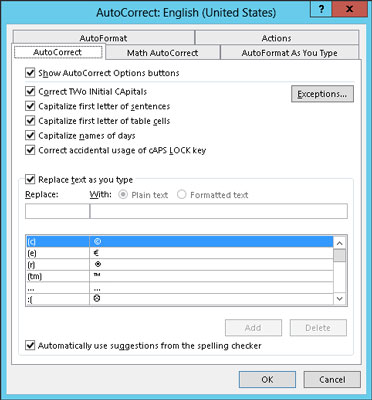
您可以執行以下操作:
- “自動更正”選項卡列出了“自動更正”為您解決的所有問題,以及常見的拼寫更正。您也可以在其中刪除您討厭的“自動更正”條目。
- 如果您不喜歡Word如何將文檔中的網頁地址更改為真正的超鏈接,請在“自動套用格式”選項卡上的“ Internet和帶有超鏈接的網絡路徑”選項中取消選中標記。
- “自動套用格式”選項卡還包含那些陰險的選項,這些選項會在Word中自動創建項目符號列表和標題樣式。刪除相應的復選標記以禁用那些不需要的功能。
- 另請參閱“鍵入時自動套用格式”選項卡以殺死Word中的其他自動編號和項目符號列表功能。






